Используйте Wireshark для отслеживания поведения вашей сети
Каждый раз, когда мне нужен сетевой анализ, я обращаюсь к Wireshark. На мой взгляд, Wireshark является стандартом де-факто для анализаторов сетевых протоколов. Он не только невероятно мощный, полезный и удобный, но и БЕСПЛАТНЫЙ! Но что такое Wireshark?
Просто: Wireshark — это анализатор сетевых протоколов, который отслеживает и регистрирует весь входящий и исходящий трафик в соответствии с вашими потребностями. Этот инструмент может не только читать трафик в реальном времени, но и читать трафик из предыдущего дампа. И он может читать файлы из других приложений, таких как tcpdump и Microsoft Network Analyzer.
Wireshark также предлагает несколько действительно отличных инструментов, которые помогают значительно упростить анализ сети. Два из этих инструментов (фильтры и экспертная информация) я выделю в этом уроке.
Получение и установка
Wireshark можно найти в репозиториях вашего дистрибутива. Чтобы установить его, выполните следующие действия:
- Откройте инструмент «Установка и удаление программного обеспечения».
- Найдите «wirehark» (без кавычек).
- Отметьте Wireshark для установки.
- Нажмите Применить, чтобы установить.
После установки вы найдете Wireshark в своем подменю Интернета в приложениях или меню «Пуск». Вы заметите, что для Wireshark есть две записи: «Wireshark» и «Wireshark (как root)». Проблема с версией без полномочий root заключается в том, что обычный пользователь может не иметь доступа к сетевому интерфейсу. По этой причине у вас есть два варианта: предоставить стандартному пользователю доступ к интерфейсу или запустить корневую версию Wireshark. Обычно я использую только корневую версию Wireshark.
Запуск захвата
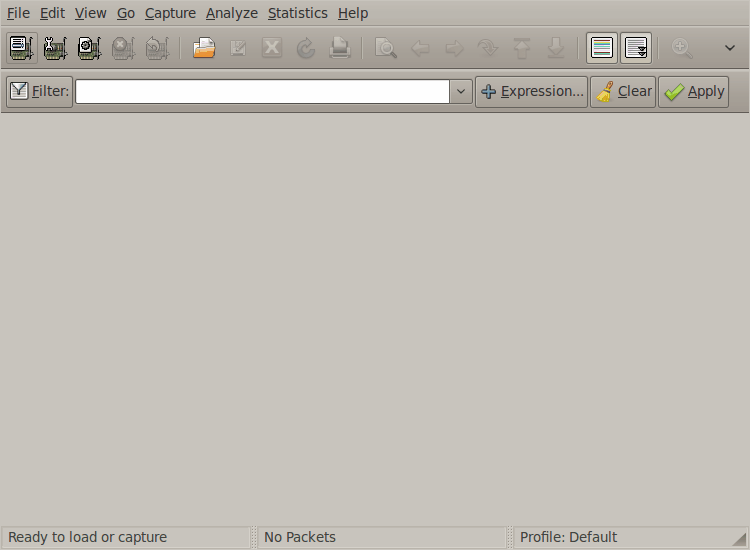 фигура 1
фигура 1
Когда вы впервые откроете Wireshark, вас встретит главное окно (см. Рисунок 1).
В этом главном окне вы найдете все необходимое для начала захвата. Взгляните на ряд значков под панелью инструментов меню. Второй значок слева — это значок, который вы хотите щелкнуть, чтобы настроить захват. При нажатии на эту кнопку
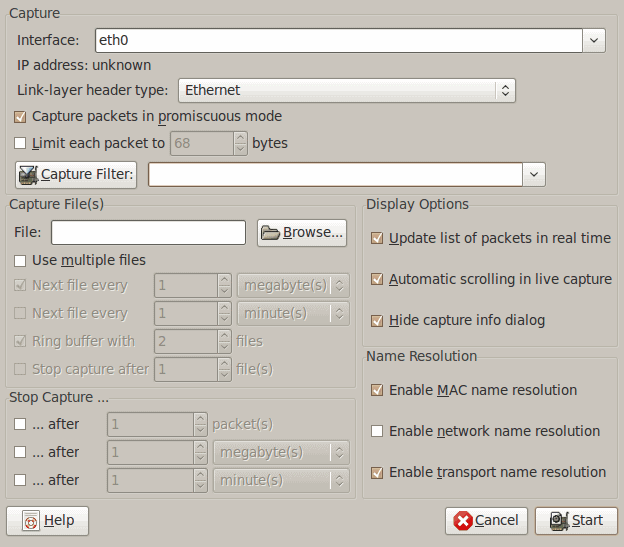 фигура 2
фигура 2
откройте окно параметров захвата (см. рисунок 2). В окне «Параметры захвата» вы должны настроить как минимум интерфейс, который будет использоваться для захвата. Все доступные интерфейсы будут перечислены в раскрывающемся списке Интерфейс.
После того, как вы выбрали интерфейс, вы можете просмотреть остальную часть окна параметров и настроить захват в соответствии с вашими потребностями. После того, как вы позаботитесь о своей конфигурации, нажмите кнопку «Пуск», и начнется захват.
Отфильтруйте свой захват
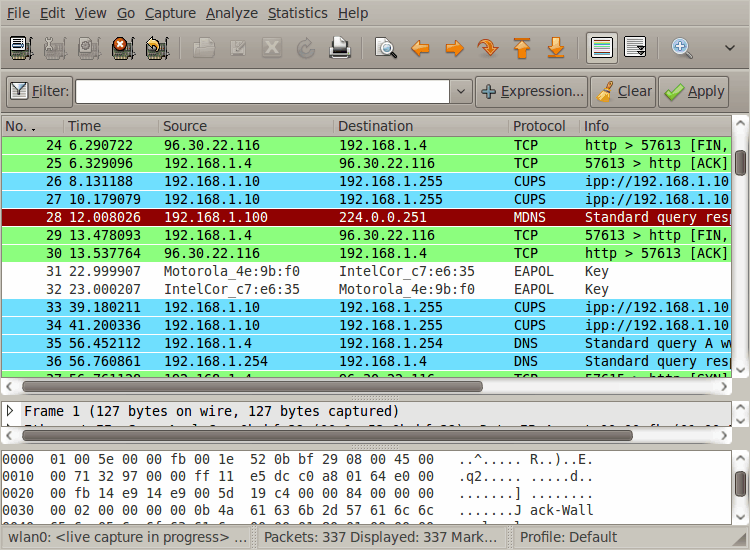 Рисунок 3
Рисунок 3
Как вы можете видеть на рисунке 3, для некоторых людей захваченная информация может быть немного подавляющей. Идет много потоковой передачи данных.
Но предположим, что вы хотите только отслеживать трафик, идущий к вашему внутреннему шлюзу и от него. Для этого нажмите кнопку «Фильтр», чтобы открыть диалоговое окно фильтра. В этом диалоге вы
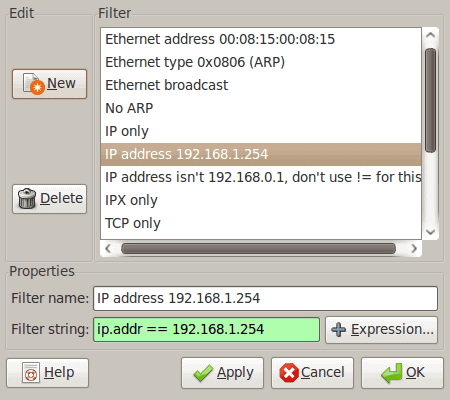 Рисунок 4
Рисунок 4
собираются настроить фильтр, который будет отфильтровывать весь трафик, кроме трафика, который видит ваш шлюз (см. рисунок 4). Что вам нужно сделать, так это дать фильтру имя, а затем установить строку. Лучший способ определить используемое выражение — это посмотреть на некоторые из примеров. Таким образом, для просмотра только шлюза с IP-адресом 192.168.1.254 строка фильтра будет такой:
ip.addr == 192.168.1.254
Установив конфигурацию, нажмите кнопку «ОК», и фильтр сразу же встанет на место.
Информация об экспертах
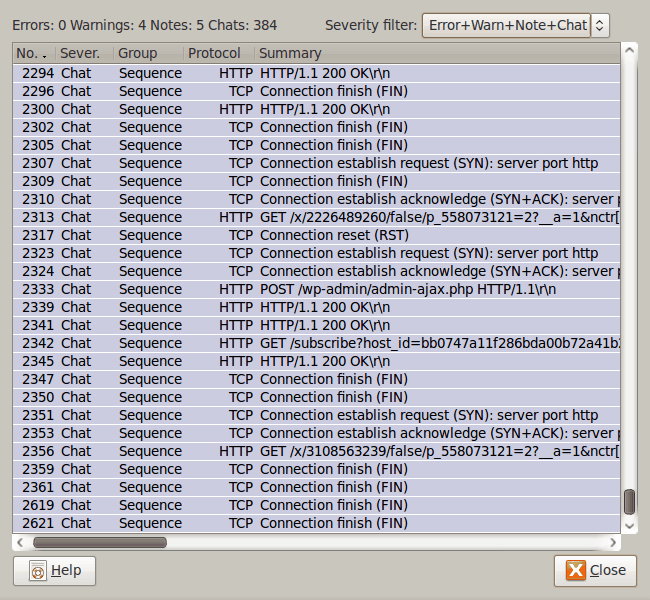 Рисунок 5
Рисунок 5
Во время захвата вы, возможно, не сможете понять, что происходит в вашей сети. Это нормально. Есть инструмент, который поможет вам в этом. Если во время захвата вы щелкните меню «Анализ» и выберите пункт «Информация для экспертов», откроется новое окно. Это новое окно (см. Рисунок 5) даст вам более ясную картину того, что происходит в вашей сети.
Если это окно не помогает, вы также можете перейти в Композитор экспертной информации, который организует ошибки, предупреждения, чаты и подробности на отдельных вкладках.
Вывод
Wireshark должен быть вашим инструментом. И после использования этого анализатора вы, скорее всего, обнаружите, что он станет вашим «анализатором» для повседневных нужд. Wireshark прост, мощный и бесплатный.